Colabore en documentos a través de ONLYOFFICE DocSpace para Zoom
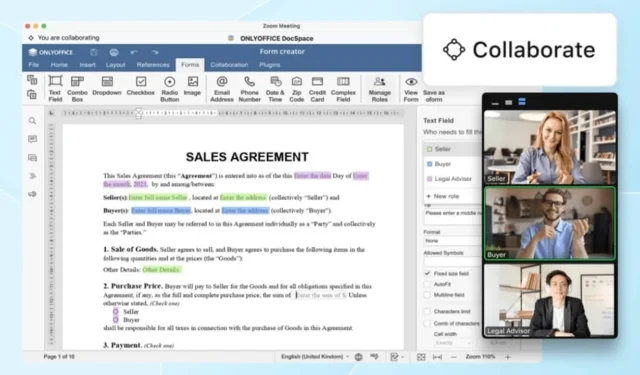
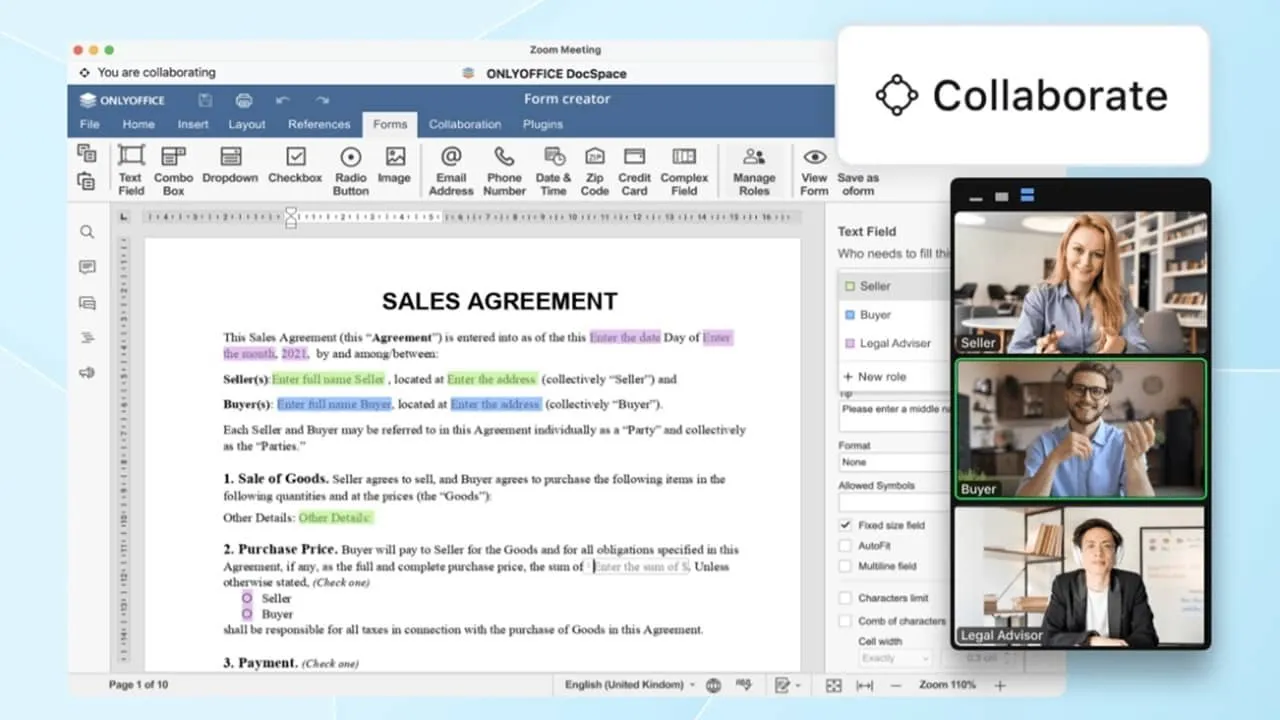
¿Quiere colaborar fácilmente en documentos durante su reunión de Zoom? Simplemente use la aplicación ONLYOFFICE DocSpace para Zoom. Cree, comparta y edite documentos, hojas de cálculo y más durante sus reuniones. Esta aplicación gratuita de Zoom le brinda la funcionalidad DocSpace de ONLYOFFICE dentro de Zoom para ayudarlo a usted y a sus colegas a ser más productivos.
Este es un artículo patrocinado y fue posible gracias a ONLYOFFICE. Los contenidos y opiniones reales son opinión exclusiva del autor, quien mantiene la independencia editorial incluso cuando una publicación está patrocinada.
¿Qué es SOLAMENTE OFFICE DocSpace?
Antes de sumergirte en las impresionantes funciones de colaboración de Zoom, probablemente quieras saber qué tiene de bueno ONLYOFFICE DocSpace. Tuve la oportunidad de probarlo hace aproximadamente un año. Es una suite de productividad en línea organizada en salas, donde los equipos colaboran en documentos. Consulte mi reseña completa para ver todas las funciones.
Configuración increíblemente fácil
A veces, las integraciones de aplicaciones no son tan fluidas como se espera. Pero la aplicación ONLYOFFICE DocSpace para Zoom no podría ser más fácil de agregar.
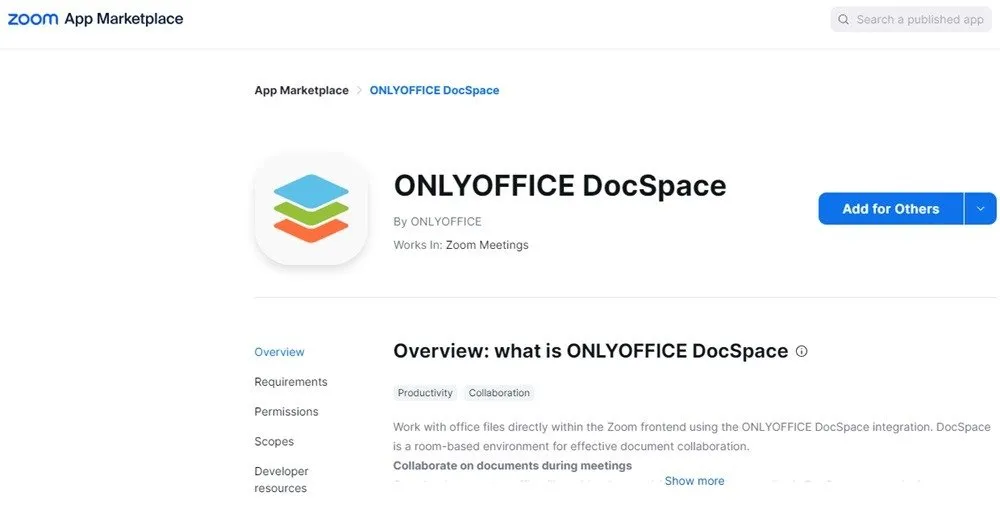
Todo lo que necesitas es el cliente de escritorio Zoom y la aplicación Onlyoffice DocSpace , que se puede descargar gratis. Inicie sesión en su cuenta de Zoom, agregue la aplicación y estará listo.
Naturalmente, puedes personalizar bastante la aplicación una vez que se agrega. Sin embargo, podrás empezar a utilizar ONLYOFFICE DocSpace inmediatamente, sin hacer nada más.
Mi única queja real es que a veces la navegación en la aplicación no es demasiado clara. Por ejemplo, si creo un archivo nuevo y lo salgo, cuando vuelvo a hacer clic en la aplicación ONLYOFFICE, simplemente se abre el archivo de nuevo. Tengo que cerrar completamente todas las ventanas de ONLYOFFICE antes de poder volver a la pantalla principal de DocSpace.
Haga más que simplemente compartir su pantalla
Claro, puedes compartir tu pantalla y presentar documentos, hojas de cálculo y diapositivas. Luego, podrías enviárselos a otros participantes para que los editen y retrocedan y avancen. O bien, podría simplemente aumentar la productividad colaborando en tiempo real. Sí, ONLYOFFICE DocSpace para Zoom permite que todos los participantes de la reunión realicen ediciones juntos.
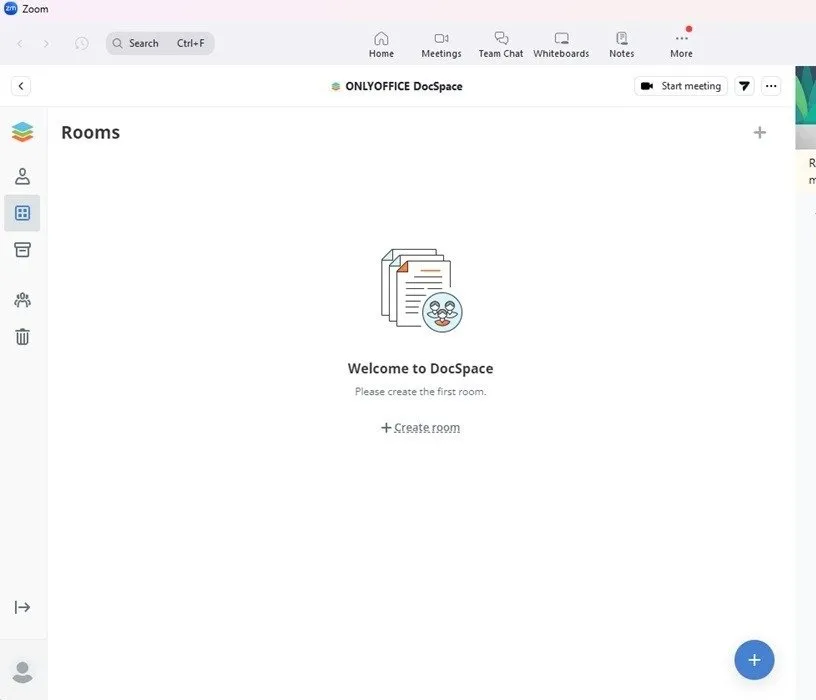
Por supuesto, si no desea que nadie realice modificaciones, pero solo desea que puedan leer a su propio ritmo, guardar archivos para más tarde o simplemente discutir lo que hay en la pantalla, puede bloquear secciones o archivos completos.
El creador de un archivo puede establecer los permisos. Por ejemplo, tal vez solo quieras concentrarte en editar la primera mitad de una página de un documento. Bloquee el resto para que nada se cambie accidentalmente. Una vez que todos estén de acuerdo, bloquea la mitad superior y pasa a la segunda mitad.
Crear automáticamente salas posteriores a la reunión
Una cosa que me encanta de ONLYOFFICE DocSpace para Zoom es que se puede acceder a todos los documentos después de la reunión. No tiene que preocuparse por descargar nada mientras se lleva a cabo la reunión.
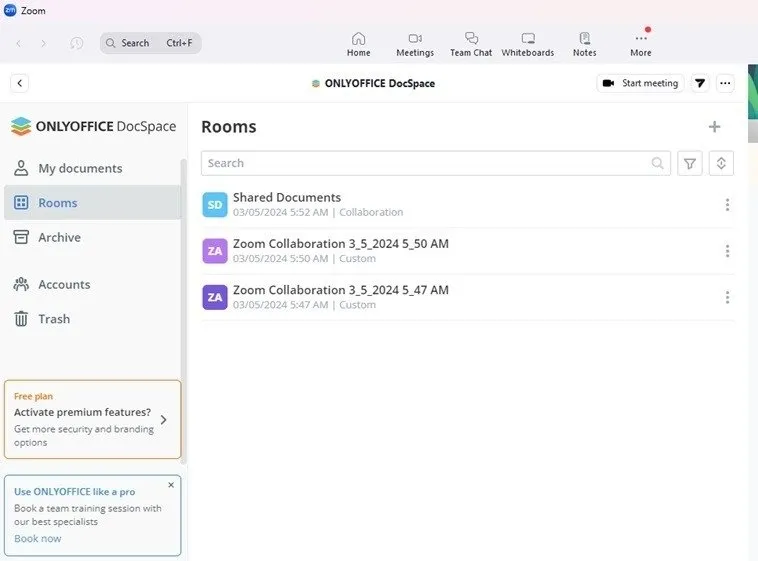
ONLYOFFICE DocSpace organiza archivos en Salas para que sea más fácil encontrar lo que necesita. Lo mismo ocurre dentro de Zoom. Si trabajó en archivos o creó algo nuevo, simplemente busque la sala Zoom correspondiente después de la reunión. Por lo general, esto se denomina simplemente con el nombre de su reunión o «Colaboración Zoom» con la fecha y hora.
No dudes en editar el nombre en cualquier momento para una organización personalizada. Incluso puedes agregar etiquetas y una imagen si lo deseas. O invite a otros usuarios a continuar colaborando en archivos después de la reunión.
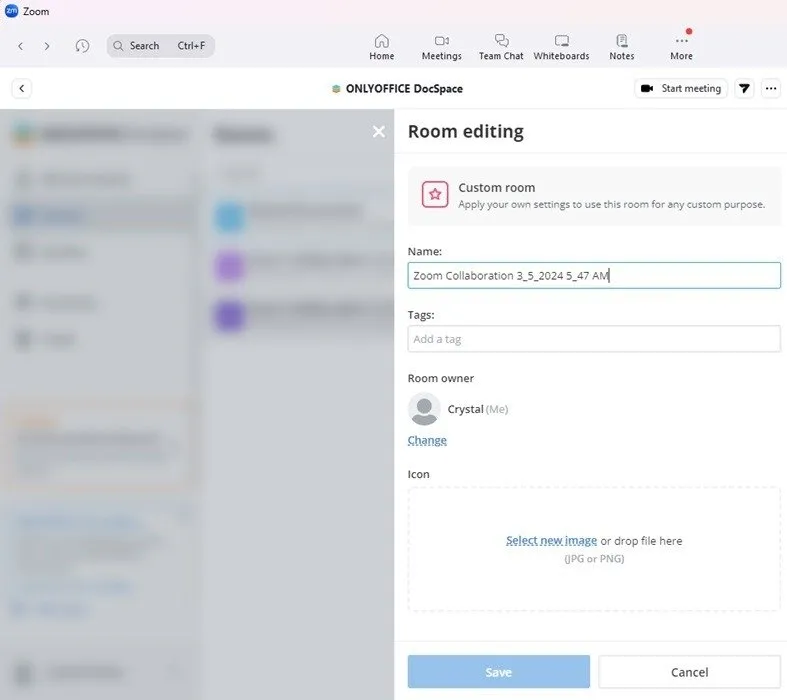
Crear archivos nuevos o cargar archivos existentes
Dado que ONLYOFFICE le permite crear archivos, puede usar Zoom como su paquete de productividad además de organizar y asistir a videoconferencias. Esto es genial si no quieres tener que instalar y utilizar otro software también.
Cree documentos, hojas de cálculo, presentaciones y formularios. Ni siquiera es necesario que utilices los archivos en las reuniones si no lo deseas. Puede simplemente crear un documento para tomar notas durante una reunión o enumerar los temas que desea abordar durante las reuniones.
Me encanta que una vez que hayas creado archivos, puedas descargarlos para usarlos sin conexión. Tenga en cuenta que si no es el creador, es posible que no pueda descargar ni editar los archivos más adelante. El creador establece permisos sobre lo que pueden hacer otros usuarios. Si creaste el archivo, puedes hacer lo que quieras con él.
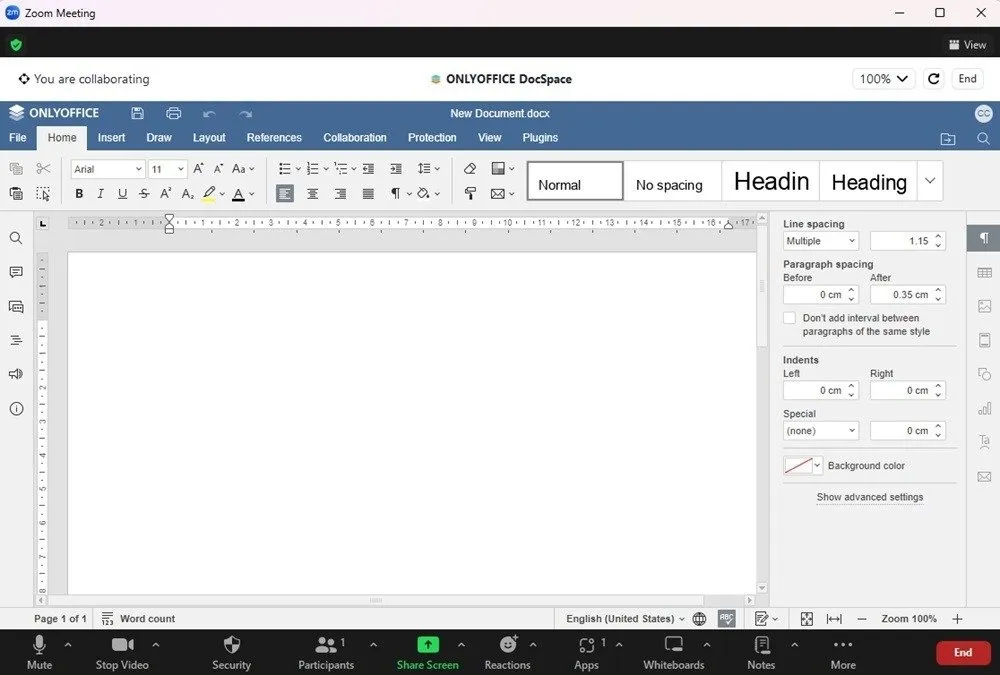
SOLAMENTEOFFICE admite los formatos más nuevos de Microsoft Office, como docx, xlsx, etc. Una vez descargados, ábralos en Microsoft Office o en la mayoría de las otras alternativas de Office.
No está limitado solo a los archivos que crea en ONLYOFFICE DocSpace. Me gusta que esta aplicación te permite importar archivos que ya has creado en tu dispositivo. Por ejemplo, tal vez creaste un documento de Word hace varios años y deseas reunir a tu equipo para editarlo. Simplemente cárgalo y comienza a colaborar.
Cuando haya terminado, se almacenará en la sala correspondiente para verlo más tarde y descargarlo.
Ver todos los cambios y bloquear archivos
¿Le encantaron los cambios que hizo un compañero de trabajo al principio del proceso de colaboración, pero ahora los cambios ya no existen? No hay problema. Abra la sala donde todos trabajaron en el archivo y vea todas las versiones.
Vea rápidamente cómo se vio cualquier archivo después de cada cambio. Mantenga ciertos cambios o restaure una versión para convertirla en la versión actual. Olvídate de editar arrepentimientos. Sus cambios siempre estarán ahí en versiones anteriores.
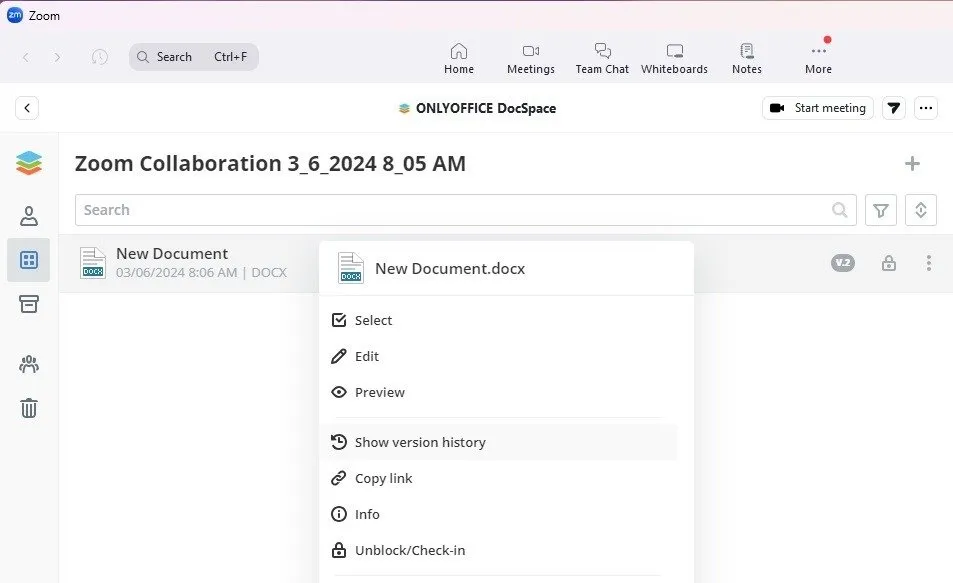
¿No quieres que nadie haga más cambios? Bloquee archivos una vez finalizada la colaboración. Una vez más, esto es sólo para el creador del archivo, pero es una buena manera de proteger un archivo más adelante. ¿Necesitas trabajar en ello nuevamente? Simplemente desbloqueelo e invite a los usuarios a colaborar con usted nuevamente.
Precios
La aplicación en sí es gratuita, pero existen varios planes para ONLYOFFICE DocSpace. Actualmente, los usuarios gratuitos reciben 100 salas, 100 administradores/usuarios avanzados y 100 GB de almacenamiento. Sin embargo, esto es sólo por tiempo limitado. Normalmente, los usuarios gratuitos sólo obtendrán 12 salas, tres administradores/usuarios avanzados y 2 GB de almacenamiento.
No importa qué plan tengas, incluido el gratuito, obtendrás usuarios estándar ilimitados (no puedes editar, alterar permisos, crear salas, etc.) por sala.
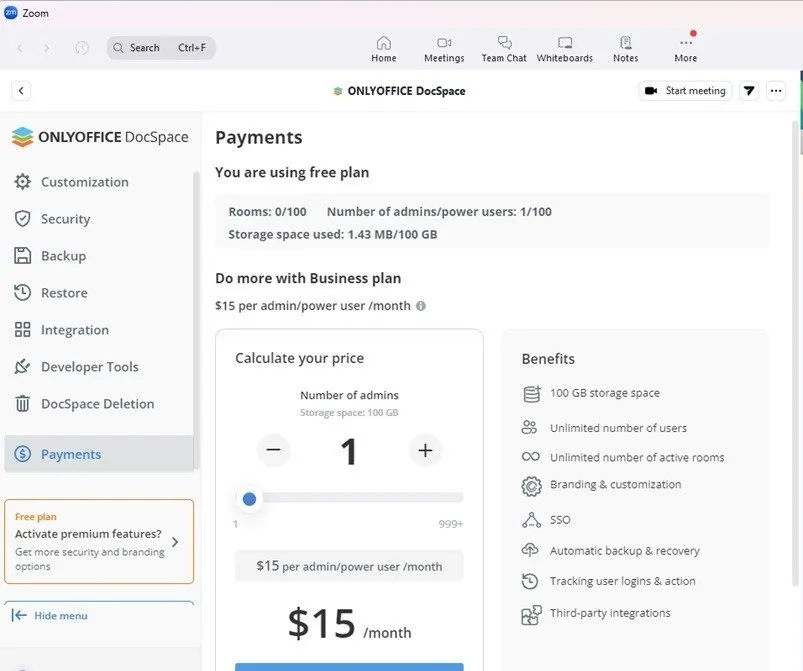
La mayoría de los usuarios probablemente querrán aprovechar el plan empresarial, que cuesta $15/administrador/mes. Agregue tantos administradores como desee, disfrute de salas infinitas, 100 GB de almacenamiento por administrador, copia de seguridad/recuperación automática e incluso marca personalizada.
Sin embargo, el plan gratuito le ayuda a ver todo lo que es posible con ONLYOFFICE DocSpace dentro de Zoom.
Colabore en documentos con facilidad
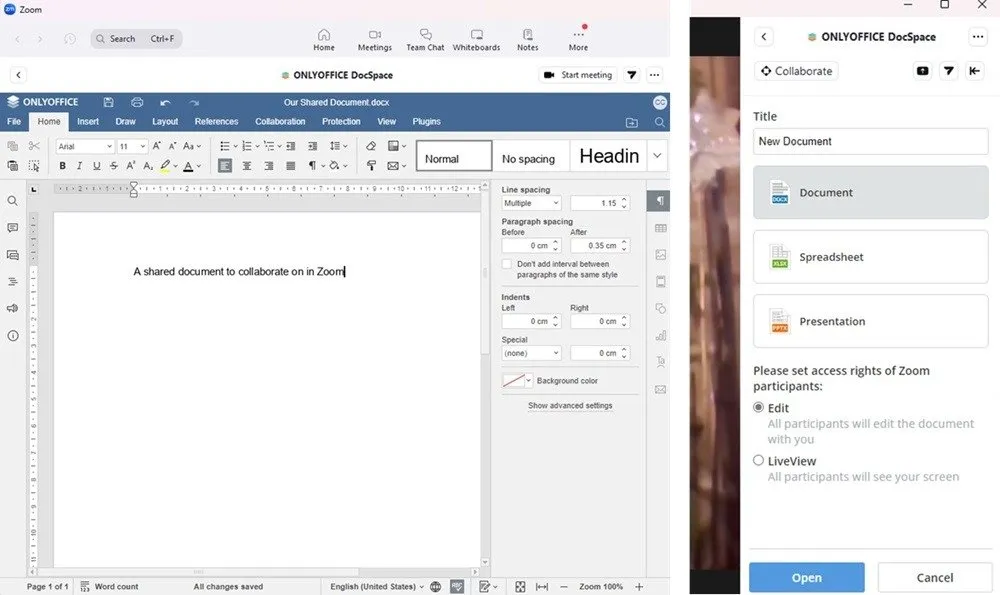
La colaboración en documentos no tiene por qué ser difícil. Convierta las reuniones remotas en entornos colaborativos altamente productivos con ONLYOFFICE DocSpace para Zoom . Es la forma todo en uno de crear, compartir y editar archivos juntos desde cualquier lugar, e incluso acceder a ellos mucho después de que finalice la reunión.
Obtenga funciones básicas de forma gratuita o actualice para obtener aún más almacenamiento y funciones. Si bien la navegación puede ser un poco tediosa a veces, me encanta casi todo acerca de esta aplicación y es una adición maravillosa para cualquier usuario de Zoom.



Deja una respuesta